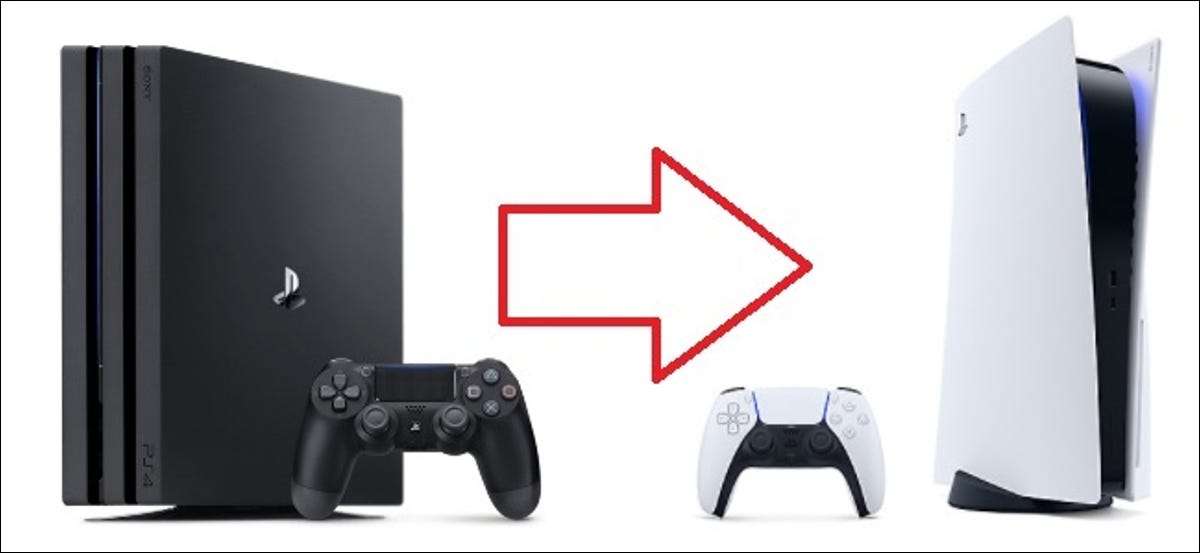
Transférer des données via Internet
[dix] Le PS5 offre quelque chose appelé "Transfert de données", qui, comme son nom l'indique, vous permet de transférer toutes les données de votre ancienne console à votre nouvelle. Ceci est fait via une connexion Internet et vous pouvez compléter le tout sans fil ou utiliser des câbles Ethernet. [dix] La première chose à faire est de vous assurer que vous êtes connecté au même compte PlayStation sur les deux consoles, vous pouvez le faire en allant dans le menu Paramètres de chaque console et en vérifiant les détails de votre "compte". [dix]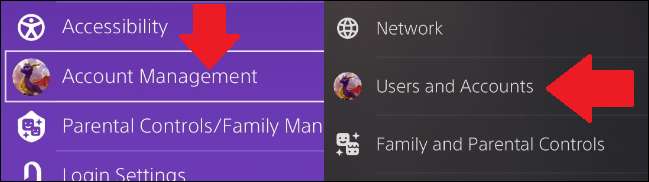 [dix]
Vérifiez ensuite que les deux consoles sont connectées au même réseau Wi-Fi. Vous pouvez également faire cela à partir des paramètres en allant dans le menu "Réseau".
[dix]
[dix]
Vérifiez ensuite que les deux consoles sont connectées au même réseau Wi-Fi. Vous pouvez également faire cela à partir des paramètres en allant dans le menu "Réseau".
[dix]
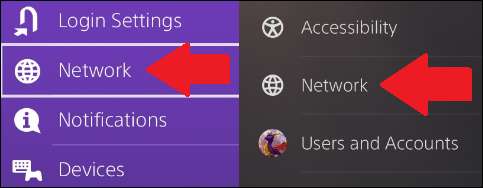 [dix]
Vous pouvez connecter les consoles au même réseau sans fil ou via des câbles Ethernet. De toute façon fonctionnera, mais le transfert sans fil pourrait prendre plus de temps. Vous pouvez accélérer le processus en connectant les consoles les unes aux autres avec un seul câble Ethernet.
[dix]
Une fois que les consoles sont sur le même réseau, accédez à «Paramètres» dans votre PS5 à nouveau. Ensuite, allez à System & GT; Logiciel système et gt; Transfert de données.
[dix]
[dix]
Vous pouvez connecter les consoles au même réseau sans fil ou via des câbles Ethernet. De toute façon fonctionnera, mais le transfert sans fil pourrait prendre plus de temps. Vous pouvez accélérer le processus en connectant les consoles les unes aux autres avec un seul câble Ethernet.
[dix]
Une fois que les consoles sont sur le même réseau, accédez à «Paramètres» dans votre PS5 à nouveau. Ensuite, allez à System & GT; Logiciel système et gt; Transfert de données.
[dix]
 [dix]
Lorsque vous sélectionnez cette dernière option, le PS5 affichera plus d'informations sur les données déplacées de votre PS4 et vous dira qu'il ne sera pas supprimé de votre PS4.
[dix]
[dix]
Lorsque vous sélectionnez cette dernière option, le PS5 affichera plus d'informations sur les données déplacées de votre PS4 et vous dira qu'il ne sera pas supprimé de votre PS4.
[dix]
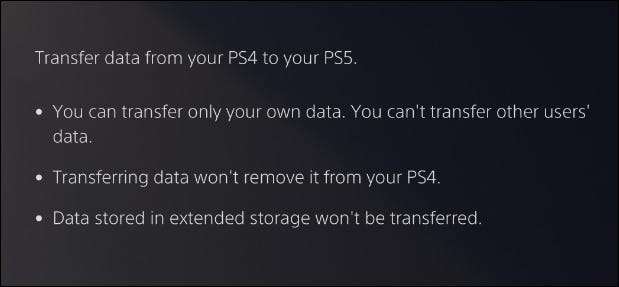 [dix]
Vous serez ensuite invité à préparer le virement de données en veillant à ce que vos deux consoles soient activées et connectées au même réseau.
[dix]
[dix]
Vous serez ensuite invité à préparer le virement de données en veillant à ce que vos deux consoles soient activées et connectées au même réseau.
[dix]
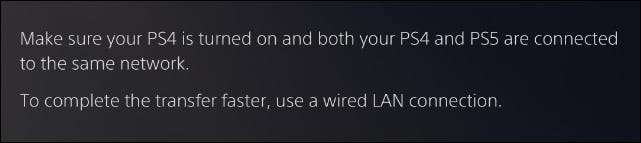 [dix]
Lorsque vous touchez "Continuer", vous aurez un compte à rebours de cinq minutes. Vous devrez appuyer sur le bouton d'alimentation de votre PS4 pendant une seconde jusqu'à ce qu'il soit étiqueté avant la fin du compte à rebours.
[dix]
[dix]
Lorsque vous touchez "Continuer", vous aurez un compte à rebours de cinq minutes. Vous devrez appuyer sur le bouton d'alimentation de votre PS4 pendant une seconde jusqu'à ce qu'il soit étiqueté avant la fin du compte à rebours.
[dix]
 [dix]
Une fois que cela fait, vous verrez une liste des données sauvegardées sur votre stockage de console de PS4. Sélectionnez que vous souhaitez transférer, sinon tout.
[dix]
[dix]
Une fois que cela fait, vous verrez une liste des données sauvegardées sur votre stockage de console de PS4. Sélectionnez que vous souhaitez transférer, sinon tout.
[dix]
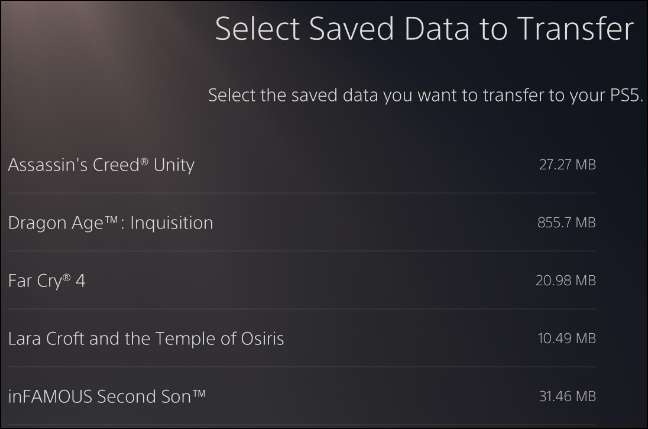 [dix]
Vous trouverez une liste similaire de jeux et d'applications à transférer sur votre PS5. Encore une fois, sélectionnez lesquels vous souhaitez transférer ou sélectionner tous.
[dix]
[dix]
Vous trouverez une liste similaire de jeux et d'applications à transférer sur votre PS5. Encore une fois, sélectionnez lesquels vous souhaitez transférer ou sélectionner tous.
[dix]
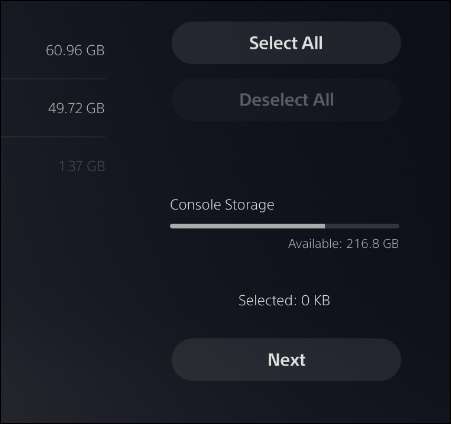 [dix]
Le PS5 vous donnera une durée estimée qu'il faudra pour transférer les données sauvegardées. Cela se fera au premier plan, ce qui signifie que vous ne pouvez pas utiliser le PS5 jusqu'à ce qu'il soit fait. Une fois qu'il est, vous pouvez utiliser le PS5 pendant que les jeux et les applications téléchargent en arrière-plan.
[dix]
[dix]
Le PS5 vous donnera une durée estimée qu'il faudra pour transférer les données sauvegardées. Cela se fera au premier plan, ce qui signifie que vous ne pouvez pas utiliser le PS5 jusqu'à ce qu'il soit fait. Une fois qu'il est, vous pouvez utiliser le PS5 pendant que les jeux et les applications téléchargent en arrière-plan.
[dix]
 [dix]
Lorsque le transfert de données est terminé, les jeux apparaîtront dans votre menu principal et vos sauvegardes seront dans votre stockage de console.
[dix]
Ceci est votre guichet unique pour transférer des jeux et des données sauvegardées entre votre stockage de console. Bien que cela ne transfère rien sur le stockage prolongé, c'est un excellent moyen de tout déplacer sur votre PS4 rapidement et facilement à votre nouvelle console.
[dix]
Lorsque le transfert de données est terminé, les jeux apparaîtront dans votre menu principal et vos sauvegardes seront dans votre stockage de console.
[dix]
Ceci est votre guichet unique pour transférer des jeux et des données sauvegardées entre votre stockage de console. Bien que cela ne transfère rien sur le stockage prolongé, c'est un excellent moyen de tout déplacer sur votre PS4 rapidement et facilement à votre nouvelle console.
Transférer des économies via PlayStation Plus
[dix] Si vous avez un abonnement PlayStation Plus, vous avez une autre option pour déplacer vos données sauvegardées d'une console à une autre. [dix] Encore une fois, vous devrez vous assurer que vous êtes connecté à votre compte PlayStation Plus sur les deux consoles. Vous pouvez le faire en allant dans le menu "Paramètres" et en vérifiant le menu "Compte" pour vous assurer que votre nom d'utilisateur est identique sur les deux consoles. [dix] Pour déplacer vos sauvegardes, allez à Paramètres & GT; Application a sauvegardé la gestion des données. [dix]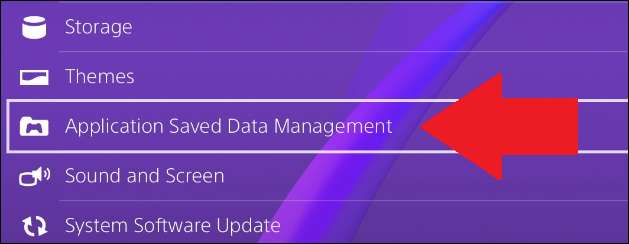 [dix]Ces paramètres vous permettront de contrôler la manière de transférer des données sauvegardées entre le stockage du système, le stockage en nuage en ligne que vous obtenez avec PS Plus et un périphérique USB (plus à ce sujet plus tard). Sélectionnez "Données enregistrées dans le stockage du système".
[dix]
[dix]Ces paramètres vous permettront de contrôler la manière de transférer des données sauvegardées entre le stockage du système, le stockage en nuage en ligne que vous obtenez avec PS Plus et un périphérique USB (plus à ce sujet plus tard). Sélectionnez "Données enregistrées dans le stockage du système".
[dix]
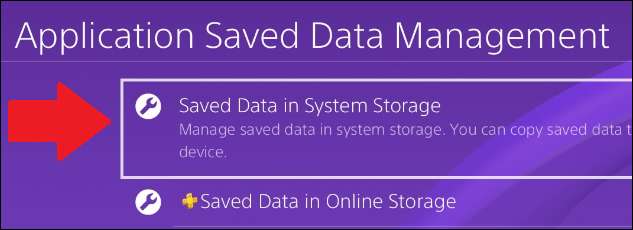 [dix]
De là, choisissez "Télécharger sur le stockage en ligne". Cette option a un peu de symbole PlayStation plus à côté de celui-ci.
[dix]
[dix]
De là, choisissez "Télécharger sur le stockage en ligne". Cette option a un peu de symbole PlayStation plus à côté de celui-ci.
[dix]
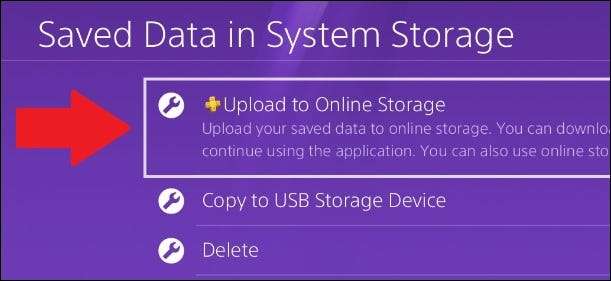 [dix]
Vous verrez une liste de tous les jeux pour lesquels vous avez enregistré des données. La sélection d'un jeu vous montrera une liste de chaque sauvegarde que vous avez dans le jeu. Vous pouvez choisir de transférer toutes ou simplement des sauvegardes spécifiques.
[dix]
Ce processus vous alertera également si ces sauvegardes sont déjà téléchargées dans le cloud. PlayStation Plus Syncs Syncs Synchronisez-vous, vous n'avez peut-être pas à répéter le processus manuellement.
[dix]
Une fois que vous avez téléchargé toutes les économies, vous souhaitez que vous souhaitiez le nuage, allumez votre PS5 et téléchargez le jeu de votre choix.
[dix]
Ensuite, allez à Paramètres & GT; Paramètres de données et d'applications enregistrés.
[dix]
[dix]
Vous verrez une liste de tous les jeux pour lesquels vous avez enregistré des données. La sélection d'un jeu vous montrera une liste de chaque sauvegarde que vous avez dans le jeu. Vous pouvez choisir de transférer toutes ou simplement des sauvegardes spécifiques.
[dix]
Ce processus vous alertera également si ces sauvegardes sont déjà téléchargées dans le cloud. PlayStation Plus Syncs Syncs Synchronisez-vous, vous n'avez peut-être pas à répéter le processus manuellement.
[dix]
Une fois que vous avez téléchargé toutes les économies, vous souhaitez que vous souhaitiez le nuage, allumez votre PS5 et téléchargez le jeu de votre choix.
[dix]
Ensuite, allez à Paramètres & GT; Paramètres de données et d'applications enregistrés.
[dix]
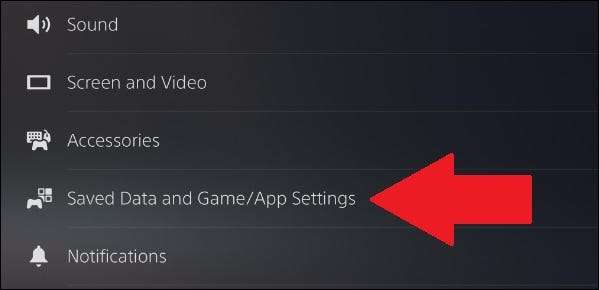 [dix]
De là, faites défiler jusqu'à "Données enregistrées (PS4)", "puis sélectionnez" Stockage en nuage "dans le sous-menu. Ça va avoir un petit symbole PS plus à côté de cela.
[dix]
[dix]
De là, faites défiler jusqu'à "Données enregistrées (PS4)", "puis sélectionnez" Stockage en nuage "dans le sous-menu. Ça va avoir un petit symbole PS plus à côté de cela.
[dix]
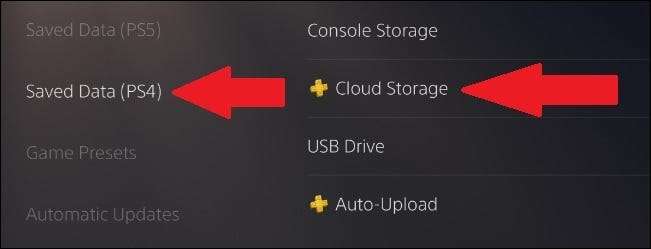 [dix]
Sélectionnez "Télécharger sur la console stockage".
[dix]
[dix]
Sélectionnez "Télécharger sur la console stockage".
[dix]
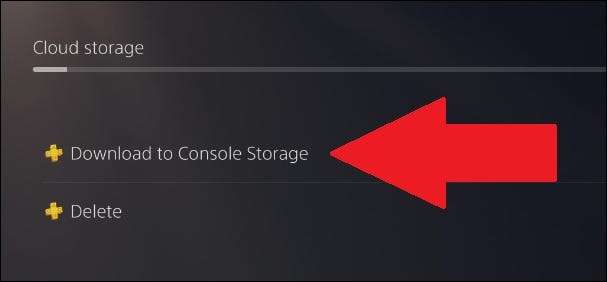 [dix]
Dans la liste qui apparaît, sélectionnez le ou les économies de PS4 que vous souhaitez enregistrer, puis sur "Télécharger".
[dix]
[dix]
Dans la liste qui apparaît, sélectionnez le ou les économies de PS4 que vous souhaitez enregistrer, puis sur "Télécharger".
[dix]
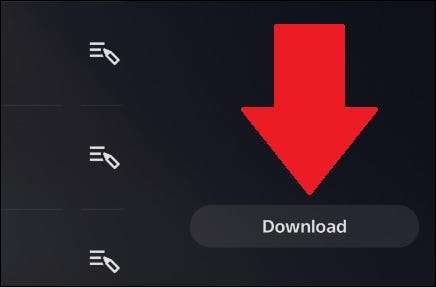 [dix]
Lorsque vous démarrez le jeu PS4 en question sur votre PS5, vos économies seront là pour vous attendre.
[dix]
Lorsque vous démarrez le jeu PS4 en question sur votre PS5, vos économies seront là pour vous attendre.
Transférer des jeux avec un disque dur externe
[dix] Si vous avez un disque dur externe, alors vous avez de la chance, car cette méthode de transfert est l'un des plus faciles et nécessite un effort minimal. [dix] Avant de débrancher le disque dur, assurez-vous que tout le PS4 enregistre et les jeux que vous souhaitez transférer sont dessus. Pour ce faire, allumez votre PS4 et allez dans le menu Paramètres. [dix] [dix]
Trouvez le menu "Stockage", puis sélectionnez "Stockage système". Votre disque dur externe devrait être ici comme "stockage prolongé".
[dix]
[dix]
Trouvez le menu "Stockage", puis sélectionnez "Stockage système". Votre disque dur externe devrait être ici comme "stockage prolongé".
[dix]
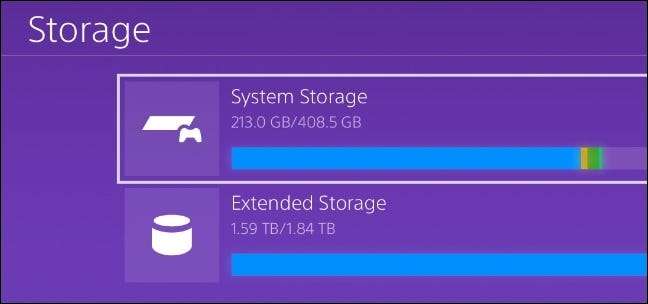 [dix]
Une fois dans "stockage du système", vous trouverez vos jeux sous "Applications". Sélectionnez ce menu et consultez une liste des jeux installés sur le stockage interne de votre PS4.
[dix]
[dix]
Une fois dans "stockage du système", vous trouverez vos jeux sous "Applications". Sélectionnez ce menu et consultez une liste des jeux installés sur le stockage interne de votre PS4.
[dix]
 [dix]
Appuyez sur le bouton Options de votre DualShock 4, qui se trouve en haut à droite du pavé de suivi du contrôleur. Ensuite, sélectionnez "Déplacer vers un stockage étendu" dans le menu qui apparaît sur le côté droit de l'écran.
[dix]
[dix]
Appuyez sur le bouton Options de votre DualShock 4, qui se trouve en haut à droite du pavé de suivi du contrôleur. Ensuite, sélectionnez "Déplacer vers un stockage étendu" dans le menu qui apparaît sur le côté droit de l'écran.
[dix]
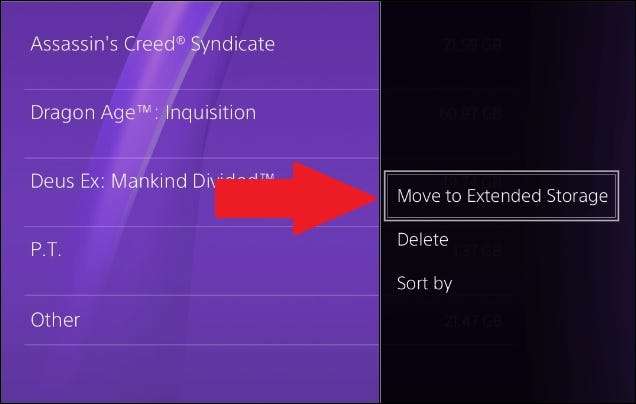 [dix]
L'écran passera ensuite à une liste de contrôle, vous permettant de sélectionner les jeux que vous souhaitez déplacer sur votre disque dur externe. Une fois que vous avez sélectionné tous les éléments que vous souhaitez transférer, sélectionnez le bouton "Déplacer". Ce menu vous indiquera également à quel point la quantité de données à transférer sera importante.
[dix]
Vous verrez ensuite un écran qui vous montre la progression du transfert. Selon le nombre de jeux que vous transférez, cela peut prendre un certain temps.
[dix]
[dix]
L'écran passera ensuite à une liste de contrôle, vous permettant de sélectionner les jeux que vous souhaitez déplacer sur votre disque dur externe. Une fois que vous avez sélectionné tous les éléments que vous souhaitez transférer, sélectionnez le bouton "Déplacer". Ce menu vous indiquera également à quel point la quantité de données à transférer sera importante.
[dix]
Vous verrez ensuite un écran qui vous montre la progression du transfert. Selon le nombre de jeux que vous transférez, cela peut prendre un certain temps.
[dix]
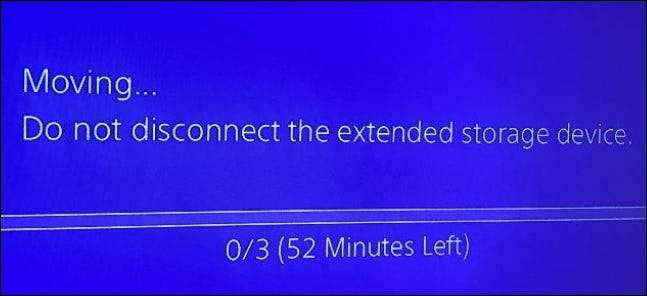 [dix]
Une fois que tous les jeux que vous souhaitez transférer sur votre disque dur externe, tournez complètement le PS4 complètement éteint, débranchez le disque dur externe et branchez le lecteur dans le PS5. Les ports USB à l'arrière du PS5 sont idéaux, car ils libèrent les ports USB situés à l'avant de la console pour le cordon de charge DualSense.
[dix]
Tout ce que vous avez à faire maintenant est de tourner le PS5 sur. Le PS5 reconnaîtra le disque dur comme stockage prolongé et les jeux seront ensuite jouables sur le PS5. Sachez que certains téléchargements numériques ont besoin de mettre à jour, et vos jeux basés sur disque vous demanderont toujours d'insérer le disque pour les mettre à jour.
[dix]
Pour trouver les jeux sur votre stockage prolongé (en supposant qu'aucun apparition dans le menu principal), rendez-vous à votre «bibliothèque de jeux» située sur le côté droit de votre écran d'accueil de votre PS5.
[dix]
[dix]
Une fois que tous les jeux que vous souhaitez transférer sur votre disque dur externe, tournez complètement le PS4 complètement éteint, débranchez le disque dur externe et branchez le lecteur dans le PS5. Les ports USB à l'arrière du PS5 sont idéaux, car ils libèrent les ports USB situés à l'avant de la console pour le cordon de charge DualSense.
[dix]
Tout ce que vous avez à faire maintenant est de tourner le PS5 sur. Le PS5 reconnaîtra le disque dur comme stockage prolongé et les jeux seront ensuite jouables sur le PS5. Sachez que certains téléchargements numériques ont besoin de mettre à jour, et vos jeux basés sur disque vous demanderont toujours d'insérer le disque pour les mettre à jour.
[dix]
Pour trouver les jeux sur votre stockage prolongé (en supposant qu'aucun apparition dans le menu principal), rendez-vous à votre «bibliothèque de jeux» située sur le côté droit de votre écran d'accueil de votre PS5.
[dix]
 [dix]
Passez à l'onglet "installé" et faites défiler vers le bas. Les jeux installés sur le stockage de la console apparaîtront d'abord, mais ci-dessous, ce sera les jeux sur le stockage prolongé.
[dix]
[dix]
Passez à l'onglet "installé" et faites défiler vers le bas. Les jeux installés sur le stockage de la console apparaîtront d'abord, mais ci-dessous, ce sera les jeux sur le stockage prolongé.
[dix]
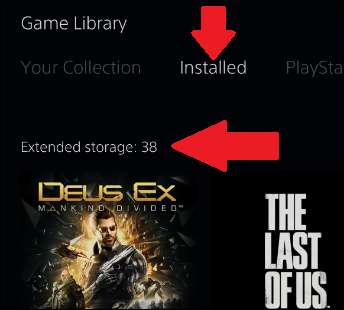 [dix]
Cette méthode vous permet également de mettre vos économies de PS4 et de vos jeux sur la PS5 sans qu'ils abordent un espace de stockage interne. Le stockage interne du PS5 est assez limité. Il vous suffit de déplacer les jeux du PS4 via un virement de données ou que le nuage peut prendre trop d'espace pour permettre l'installation des jeux PS5.
[dix]
Cette méthode vous permet également de mettre vos économies de PS4 et de vos jeux sur la PS5 sans qu'ils abordent un espace de stockage interne. Le stockage interne du PS5 est assez limité. Il vous suffit de déplacer les jeux du PS4 via un virement de données ou que le nuage peut prendre trop d'espace pour permettre l'installation des jeux PS5.
Transférer des économies via USB
[dix]Semblable à ce qui précède, vous pouvez transférer des données sauvegardées de votre PS4 sur votre PS5 via un périphérique externe - dans ce cas, un bâton USB. [dix] Sélectionnez «Application enregistré Gestion des données» dans le menu Paramètres. Il convient de noter que le PS4 ne copiera pas d'économiser sur quelque chose de formaté comme "stockage étendu", ce qui signifie que vous ne pouvez pas transférer vos sauvegardes à un disque dur externe comme celui mentionné ci-dessus. [dix]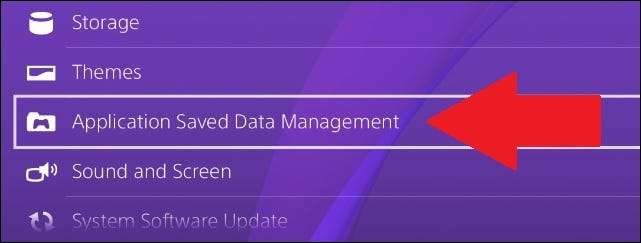 [dix]
Sélectionnez l'option "Copier sur le périphérique de stockage USB". Sélectionnez les données que vous souhaitez passer de la liste des jeux qui apparaît. Comme mentionné ci-dessus, vous pouvez déplacer plusieurs économies d'une seule partie.
[dix]
[dix]
Sélectionnez l'option "Copier sur le périphérique de stockage USB". Sélectionnez les données que vous souhaitez passer de la liste des jeux qui apparaît. Comme mentionné ci-dessus, vous pouvez déplacer plusieurs économies d'une seule partie.
[dix]
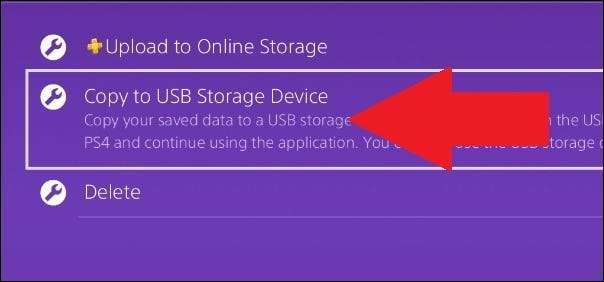 [dix]
Sélectionnez les sauvegardes de votre choix, puis appuyez sur "Copier". Cela mettra les jeux sur votre périphérique USB.
[dix]
[dix]
Sélectionnez les sauvegardes de votre choix, puis appuyez sur "Copier". Cela mettra les jeux sur votre périphérique USB.
[dix]
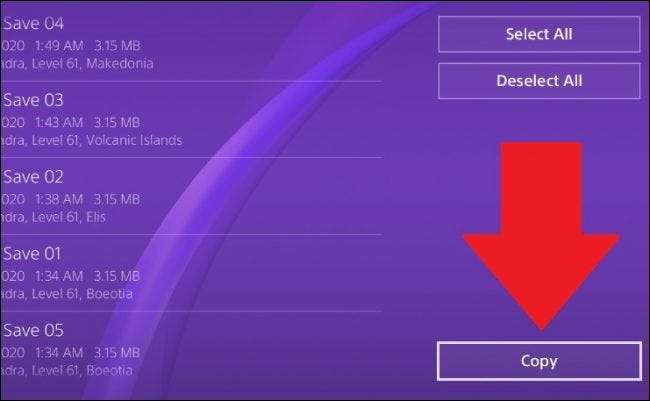 [dix]
Pour supprimer en toute sécurité le périphérique USB, accédez au menu "Périphériques" dans "Paramètres", naviguez sur le sous-menu "Périphériques de stockage USB" et sélectionnez l'appareil en question. Enfin, choisissez "Arrêtez d'utiliser ce périphérique de stockage USB". Vous pouvez alors le supprimer en toute sécurité de la PS4.
[dix]
[dix]
Pour supprimer en toute sécurité le périphérique USB, accédez au menu "Périphériques" dans "Paramètres", naviguez sur le sous-menu "Périphériques de stockage USB" et sélectionnez l'appareil en question. Enfin, choisissez "Arrêtez d'utiliser ce périphérique de stockage USB". Vous pouvez alors le supprimer en toute sécurité de la PS4.
[dix]
 [dix]
Ensuite, branchez le périphérique USB dans votre PS5 et allez sur "Paramètres". Faites défiler jusqu'à «Paramètres de données et d'applications enregistrés.»
[dix]
[dix]
Ensuite, branchez le périphérique USB dans votre PS5 et allez sur "Paramètres". Faites défiler jusqu'à «Paramètres de données et d'applications enregistrés.»
[dix]
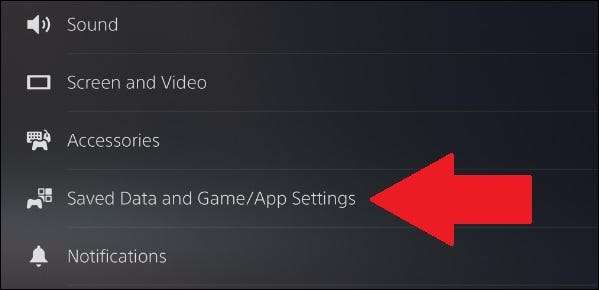 [dix]
De là, allez à "Données enregistrées (PS4)" et sélectionnez "Lecteur USB".
[dix]
[dix]
De là, allez à "Données enregistrées (PS4)" et sélectionnez "Lecteur USB".
[dix]
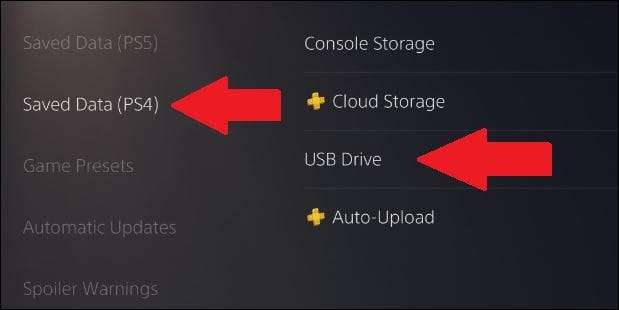 [dix]
Ensuite, "Copier au stockage de la console".
[dix]
[dix]
Ensuite, "Copier au stockage de la console".
[dix]
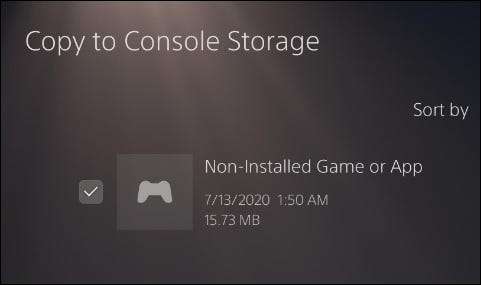 [dix]
Si le jeu n'a pas encore été téléchargé sur la PS5, les données enregistrées seront appelées «jeu ou application non installée», mais vous pouvez la copier à la console, peu importe. Les sauvegardes seront là lorsque vous installez et démarrez le jeu.
[dix]
Vous pouvez maintenant effectuer la transition en toute sécurité d'une génération de console à la suivante sans perdre une partie ou une sauvegarde. Si vous souhaitez savoir comment faire passer l'interrupteur d'une Xbox One à une console de la série Xbox, vous pouvez vérifier.
Notre article sur la compatibilité en arrière de la série X / S
.
[dix]
Si le jeu n'a pas encore été téléchargé sur la PS5, les données enregistrées seront appelées «jeu ou application non installée», mais vous pouvez la copier à la console, peu importe. Les sauvegardes seront là lorsque vous installez et démarrez le jeu.
[dix]
Vous pouvez maintenant effectuer la transition en toute sécurité d'une génération de console à la suivante sans perdre une partie ou une sauvegarde. Si vous souhaitez savoir comment faire passer l'interrupteur d'une Xbox One à une console de la série Xbox, vous pouvez vérifier.
Notre article sur la compatibilité en arrière de la série X / S
.







